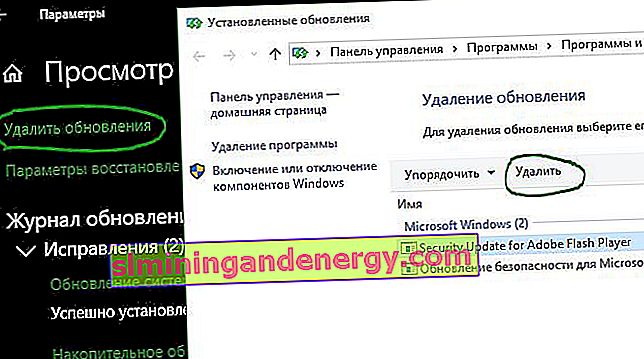アップグレードに関しては、Windows 10は非常に永続的な場合があります。一部の人にとっては、古いプログラムとの互換性やその他の状況により、更新は悲惨な問題になります。ほとんどのWindows更新プログラムは機能し、システムと使いやすさを向上させるように設計されていますが、更新プログラムが悪影響を及ぼすだけでなく、誤ってコンピューターの機能の一部を破壊することがあります。 Windows 7の方が更新が柔軟で、インストールまたは無視できるものをより詳細に制御できました。ただし、これは重要なメンテナンスとセキュリティ更新、およびリスクのあるシステムのセキュリティを無視する傾向があります。したがって、Windows 10では、改善または悪化させるために、これらの更新プログラムが自動的にインストールされます。最近の更新で問題が発生した場合は、次に、このアップデートを削除してシステムを最新の安定したバージョンに戻す方法を見つけます。
Windows 10のアップデートには、パッチとビルドの 2種類があります。パッチは、原則としてサイズが小さく、すばやくインストールされるため、このプロセスに気付かない場合もあります。アセンブリは大きく、システムを再起動してウィンドウを再インストールするようにインストールされます。メインアセンブリをインストールすると、Windowsはシステムを以前のアセンブリに戻すために必要なファイルを保存します。ここでの秘訣は、これらのファイルがコンピューターに10日間しか残っていないことです。この期間が経過すると、ファイルは自動的に削除されます。 10日以内であれば、以下の手順に従ってインストールをロールバックできます。これで問題が解決するはずです。
Windows 10 Update Buildをアンインストールしてロールバックする方法
大規模なアセンブリを更新した後にエラーが発生した場合は、システムを元の状態にロールバックすると役立ちます。
ステップ1。行く[設定] > [ アップデートとセキュリティ > 回復 >およびGetをクリックして開始ボタンをリセットし、このコンピュータの下に。[ 以前のビルドに戻す]セクションが表示されない場合は、以前のバージョンに戻すために必要なファイルがありません。完全なシステムバックアップからWindows 10を再インストールする必要があります。
重宝するかもしれません: Windows 10、公式のISOディストリビューションをダウンロードしてください。
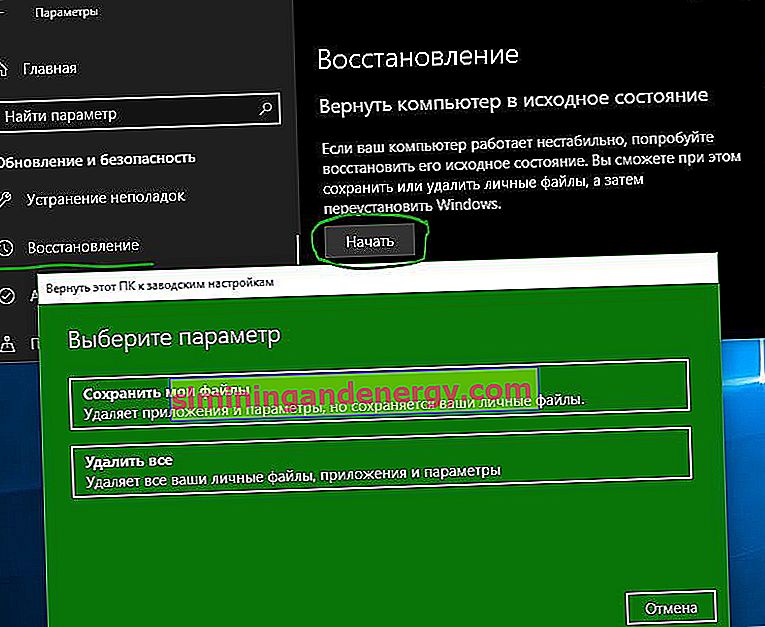
特定のWindows 10更新パッチを削除する方法
パッチのインストール後にエラーが発生した場合は、削除できます。
ステップ1。[設定] > [ 更新とセキュリティ] > [ Windows Update ]に移動し、右側にある[ アクティビティログを表示]を選択します。

ステップ2。「更新の削除」をクリックすると、新しいウィンドウに最新の更新のリストがインストール日付順に表示されます。エラーの原因または必要と思われる更新パッチを削除します。